Continuum er den nye opfindelse, som Microsoft har foreslået os for et par dage siden, men specifikt dedikeret til dem, der arbejder med deres nyeste operativsystemIe med Windows 10.
Den måde, hvorpå dette lille værktøj fungerer, er noget meget interessant at analysere, for med det bliver vi tilbudt arbejde i tilstanden tablet eller personlig computer. På trods af at der er en officiel video og et stort antal kommentarer om den, kan meget få mennesker indtil videre bruge dette trick, fordi operativsystemet officielt er blevet foreslået på mobile enheder, men mere som en prøveversion.
Hvad gør Continuum, når vi arbejder med Windows 10?
Det er virkelig interessant, hvad denne funktion kaldet Continuum gør, det samme som fungerer tilsyneladende som en lille sensor. I den video, vi har foreslået i den øverste del (som er den officielt lanceret af Microsoft), får vi vist, hvad Continuum kan gøre hver gang skærmen (tabletten) genkende tilstedeværelsen eller fraværet af et fysisk tastatur; Vi kunne sammenfatte alt dette i to enkle og enkle konklusioner:
- Når tastaturet er tilsluttet skærmen, vil Continuum få hele systemet til at fungere som en personlig computer.
- Når tastaturet ikke er tilsluttet skærmen, vil Continuum få skærmen til at fungere som en tablet.
Nu involverer disse to konklusioner det direkte i det første tilfælde vises Windows 10 med det konventionelle skrivebordMed andre ord vil fliserne, der tidligere var på startskærmen, være en del af «Hjem-knappen»; i det andet tilfælde vil alle disse fliser igen være en del af «Startskærmen», idet de er en tablet, der fungerer med alle værktøjerne under «Moderne applikationer» -tilstand.
I den af Microsoft foreslåede video kan du se, hvordan disse konverteres fliser, når man flytter fra skrivebordet til den nye brugergrænseflade (startskærm), efter at have placeret et lille eksempel på, hvad din OneNote gør lige der, noget som vi tidligere havde diskuteret ved hjælp af en ret omfattende artikel, som vi anbefaler, at du gennemgår. Continuum fungerer kun på Microsoft-certificerede tablets, hvilket betyder, at du muligvis ikke finder det på generiske tablets, hvor nogle producenter muligvis har installeret denne version af Windows 10 på en usædvanlig måde. Du kan heller ikke bruge denne Continuum-funktion på stationære computere. af åbenlyse grunde.
Hvad hvis Continuum ikke fungerer på min Surface Pro-tablet?
Microsoft har forventet fakta ved at nævne det Windows 10 kunne installeres på visse modeller af Surface pro så brugerne har mulighed for at prøve hver af de nye funktioner i dette operativsystem. Hvis du på et bestemt tidspunkt forbinder et tastatur til denne tablet med operativsystemet, og funktionen ikke er aktiveret, betyder det, at det Det er deaktiveret fra Windows-registreringsdatabasen, Der er en løsning for at kunne løse denne sag gennem følgende procedure:
- Log ind på Windows 10 med de respektive adgangsoplysninger (du kan deaktivere indtastningen af disse legitimationsoplysninger ved hjælp af det trick, vi nævnte ovenfor).
- Sørg for, at du har installeret de nyeste opdateringer til Windows 10.
- Åbn Registreringseditor (med Win + R og senere ved at skrive "regedit")
- Naviger til den næste placering.
HKEY_LOCAL_MACHINESOFTWAREMicrosoftWindowsCurrentVersionImmersiveShellLauncher
- Når du er der, skal du vælge et tomt område med højre museknap og vælge «Ny> Dword (32-bit) værdi«
- Giv det nu navnet «Brug oplevelse«
- Dobbeltklik på denne nye nøgle, som du har oprettet, og skift værdien «1«
- Luk sessionen med det bedste tilfælde, genstart Windows 10 for at ændringerne skal træde i kraft.
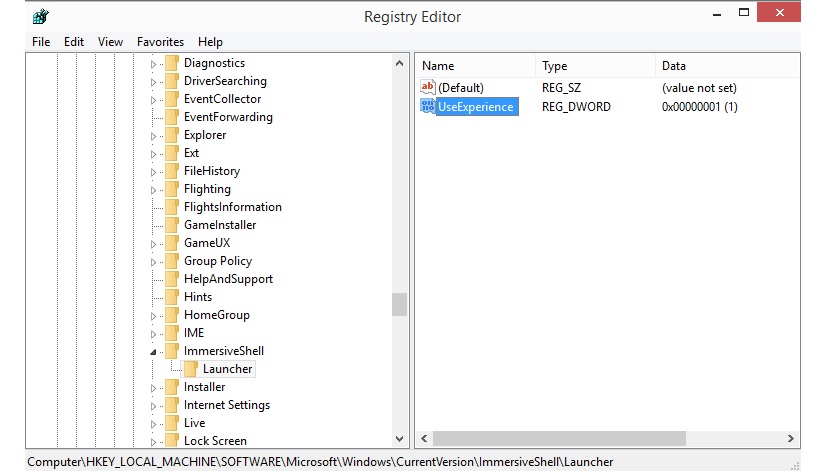
Ifølge Microsoft har du muligheden for at gøre det, hvis du har fortsat med ovenstående trin se denne Continuum-funktion i aktion, hvilket betyder, at hver gang du slutter et tastatur til din Windows 10-tablet, vises en lille besked nederst til højre, hvilket er dig, der skal beslutte, om du skifter desktop-interface til Metro-interface som det tidligere blev kaldt.